Photoshop磨皮法将斑点选出来教程
2012-11-14 来源:网络
关于磨皮的方法小编已经给大家介绍了许多了,今天小编接着来给大家进行巩固,今天来教大家Photoshop磨皮法将斑点选出来教程,下面我们一起来看看PS磨皮的具体内容吧。
首先来看看PS处理前后的对比效果图:
原图:
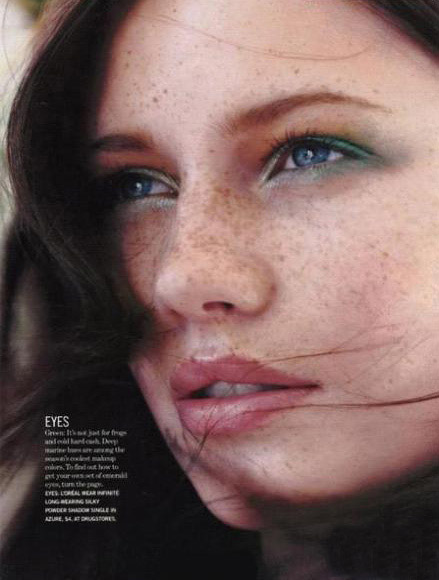
效果图:

具体步骤:
步骤一、利用PS软件打开原图,然后点击通道面板按钮,在通道界面中,将蓝通道进行复制,如图所示:
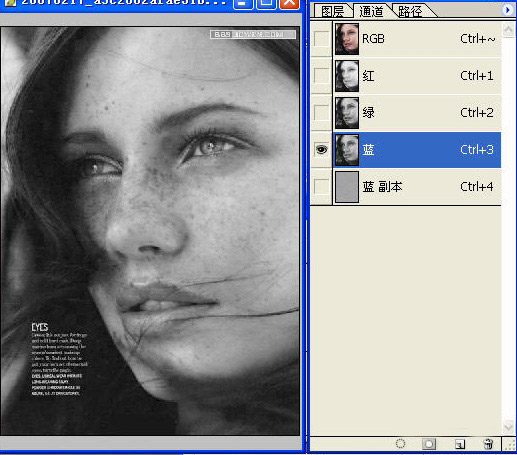
选择复制的通道,然后依次点击菜单栏中的滤镜>>其他>>高反差保留,设置半径为4.5像素,如图所示:
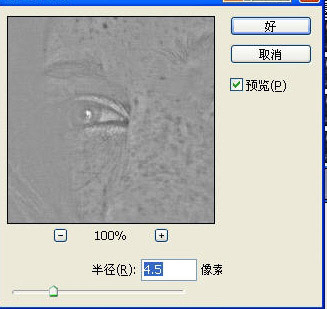
步骤二、利用工具箱中的吸管工具吸取邻近的颜色,然后用画笔覆盖如图所示的要保护的部分。这其中包括眼、鼻、眉、嘴、发丝的阴影细节,如图所示:
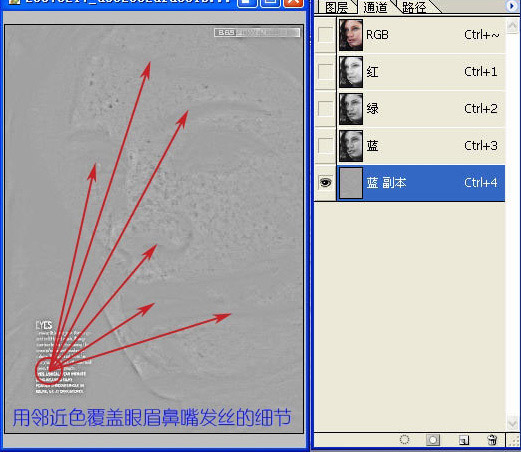
之后,依次点击菜单栏中的图像>>调整>>计算,在计算之后将会出现Alpha1通道,具体设置如图所示,
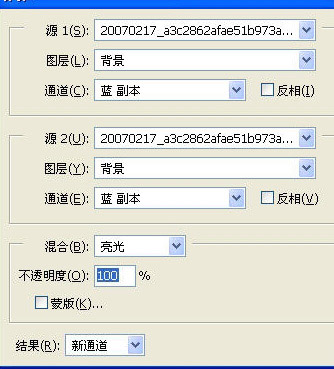
效果如图所示:
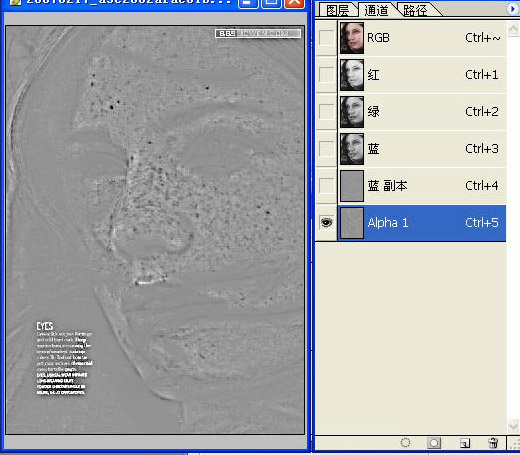
步骤三、接着按住键盘的【CTRL】键,利用鼠标双击Alpha1通道,将其载入选区,然后按下键盘的【CTRL+SHIFT+I】进行反选,然后点击图层面板,双击背景进行解锁,之后新建一层曲线调整图层,利用曲线调整我们观察图像的变化,这步我们无法一次性修复好,后面我们还要进行细微的调节,将其大幅度减弱就可以了,如图所示:
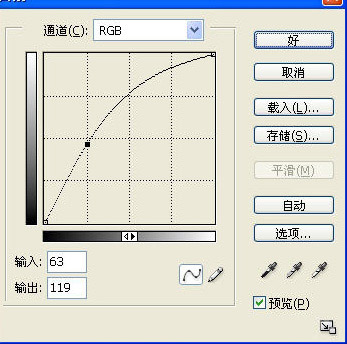
最后,按下键盘的【CTRL+ALT+SHIFT+E】进行盖印图层,然后进行重复前面的一些操作,其中具体参数根据情况来进行调节,得到效果如图所示:

以上就是关于Photoshop磨皮法将斑点选出来教程的去全部内容,希望对大家有所帮助,更多详细资料请继续浏览学无忧。























